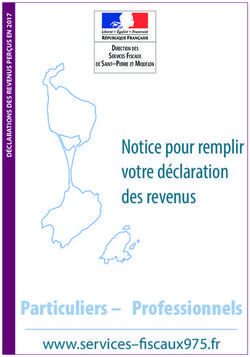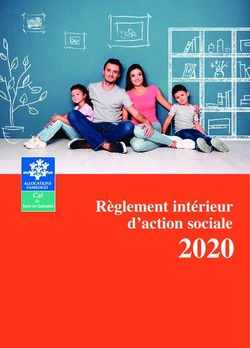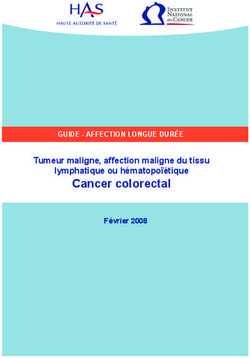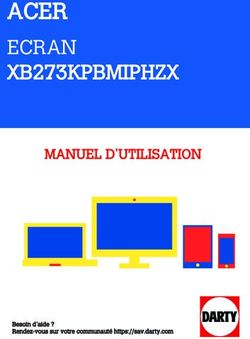GUIDE UTILISATEUR CHORUS PORTAIL PRO POUR LE TRAITEMENT DES MEMOIRES DE FRAIS DE JUSTICE - VERSION AU 31-12-2015
←
→
Transcription du contenu de la page
Si votre navigateur ne rend pas la page correctement, lisez s'il vous plaît le contenu de la page ci-dessous
GUIDE UTILISATEUR CHORUS PORTAIL PRO
POUR LE TRAITEMENT DES MEMOIRES DE FRAIS DE JUSTICE
VERSION AU 31-12-2015SOMMAIRE
INTRODUCTION À CHORUS PORTAIL PRO ............................................................................. 6
1. PRÉSENTATION DE CHORUS PORTAIL PRO ................................................................................. 6
2. ACCÈS À CHORUS PORTAIL PRO ................................................................................................ 6
3. CALENDRIER D’OUVERTURE DU PORTAIL PAR COUR D’APPEL .................................................... 6
4. PÉRIMÈTRE DES FRAIS DE JUSTICE.............................................................................................. 7
4.1. DÉFINITION DES FRAIS DE JUSTICE ............................................................................................. 7
4.2. PRESTATIONS NON CONCERNÉES PAR LES FRAIS DE JUSTICE ...................................................... 7
4.2.1. MÉMOIRES AVEC AIDE JURIDICTIONNELLE ................................................................................ 7
4.2.2. PROCÉDURES AVEC CONSIGNATION ........................................................................................... 8
4.2.3. TÉMOINS, JURÉS ET PARTIES CIVILES ......................................................................................... 8
4.2.4. PROCÉDURES ADMINISTRATIVES................................................................................................ 8
4.3. POUR EN SAVOIR PLUS SUR LES FRAIS DE JUSTICE ...................................................................... 8
CRÉATION DU COMPTE ................................................................................................................ 9
5. CHOIX DU TYPE DE COMPTES (AVEC SIRET, SANS SIRET POUR UN PARTICULIER…) ............... 9
5.1 CAS DES ASSOCIATIONS ............................................................................................................. 9
6 CRÉATION DU COMPTE POUR UN PARTICULIER ......................................................................... 10
6.1 DÉBUT DU NUMÉRO INSEE ..................................................................................................... 10
6.2 NOM ET PRÉNOM ...................................................................................................................... 10
6.3 CAPTCHA ................................................................................................................................. 10
6.4 ADRESSE ÉLECTRONIQUE ......................................................................................................... 11
6.5 TYPE DE TAXE .......................................................................................................................... 11
6.6 CATÉGORIE DE FOURNISSEUR .................................................................................................. 11
6.6.1 LISTE DES CATÉGORIES FOURNISSEURS PRÉSENTES DANS CHORUS PORTAIL PRO .................... 11
6.8 ADRESSE DE CONTACT ............................................................................................................. 12
6.9 COORDONNÉES BANCAIRES ..................................................................................................... 13
6.9.1 NOM ........................................................................................................................................ 13
6.9.2 TYPE ........................................................................................................................................ 13
6.9.3 DONNÉES DES COORDONNÉES BANCAIRES ............................................................................. 113
6.9.4 FICHIER.................................................................................................................................. 113
6.9.5 SUIVI DE L’ACTIVITÉ ................................................................................................................ 14
6.10 FINALISATION DE L’INSCRIPTION ............................................................................................. 14
6.10.1 MOT DE PASSE ......................................................................................................................... 14
6.10.2 QUESTION SECRÈTE ................................................................................................................. 15
6.10.3 CAS DE NON RÉCEPTION DU LIEN D'ACTIVATION ...................................................................... 15
6.11 MANDAT DE FACTURATION ..................................................................................................... 15
6.11.1 DÉFINITION DU MANDAT DE FACTURATION ............................................................................. 15
6.12 PRÉCISION SUR LES COMPTES RESTREINTS ............................................................................... 15
7 CRÉATION DU COMPTE SI VOUS AVEZ UN NUMÉRO DE SIRET.................................................. 16
7.1 SIRET .............................................................................................................................................. 16
7.2 SÉLECTION DES SERVICES ........................................................................................................ 16
7.3 RAISON SOCIALE .............................................................................................................................. 17
7.4 ADRESSE DU SIÈGE SOCIAL ............................................................................................................... 17
8 CRÉATION DU COMPTE AVEC UN RIDET ................................................................................. 17
8.1 SAISIE DU RIDET .................................................................................................................... 17
9 CRÉATION D’UN COMPTE AVEC UN NUMÉRO TAHITI .............................................................. 18
9.1 SAISIE DU NUMÉRO TAHITI .................................................................................................... 18
10 CRÉATION D’UN COMPTE POUR UNE PERSONNE MORALE EN UE (HORS FRANCE) ET HORS UE 18
10.1 SAISIE DE L’IDENTIFIANT ......................................................................................................... 18
MODIFICATION DU COMPTE .................................................................................................... 19
11 MODIFIER VOTRE COMPTE ....................................................................................................... 19
211.1 COMPTE FOURNISSEUR ET COMPTE UTILISATEUR ..................................................................... 19
11.2 MODIFIER LES DONNÉES DU COMPTE EN TANT QUE PARTICULIER ............................................ 19
11.2.1 MODIFIER L’ADRESSE ÉLECTRONIQUE ..................................................................................... 20
11.2.2 AJOUTER UN COMPTE BANCAIRE.............................................................................................. 20
11.2.3 MODIFIER UN COMPTE BANCAIRE ............................................................................................ 20
11.2.4 ENREGISTRER UNE PIÈCE JUSTIFICATIVE UTILISÉE FRÉQUEMMENT DANS LES MÉMOIRES
(EXEMPLE : CARTE GRISE…) .................................................................................................................. 20
11.2.5 SOUSCRIRE UN MANDAT DE FACTURATION .............................................................................. 21
11.2.6 RÉVOQUER LE MANDAT DE FACTURATION ............................................................................... 21
11.2.7 MODIFIER LE MOT DE PASSE .................................................................................................... 21
11.3 CRÉATION D’UN NOUVEL UTILISATEUR QUI POURRA SAISIR DES MÉMOIRES POUR VOTRE
COMPTE 21
11.3.1 DÉFINITION DE L’UTILISATEUR PRINCIPAL (GESTIONNAIRE) .................................................... 21
11.3.2 AJOUTER UN NOUVEL UTILISATEUR ......................................................................................... 22
11.3.3 DÉLÉGUER MES DROITS DE GESTIONNAIRE À UN AUTRE UTILISATEUR ..................................... 22
11.4 MODIFICATION PAR UN GESTIONNAIRE DANS LE CAS DES AUTRES COMPTES (SIRET ETC.) 23
TAHITI, PERSONNES MORALES HORS DE FRANCE) ................................................................................ 23
11.4.1 MODIFICATION DU COMPTE UTILISATEUR ................................................................................ 23
11.4.2 MODIFICATION DU COMPTE FOURNISSEUR ............................................................................... 23
11.5 SUPPRESSION OU INACTIVATION D’UN COMPTE ....................................................................... 24
CONNEXION À CHORUS PORTAIL PRO .................................................................................. 25
12 SE CONNECTER À CHORUS PORTAIL PRO ................................................................................. 25
12.1 J’AI OUBLIÉ MON MOT DE PASSE .............................................................................................. 25
12.2 J’AI OUBLIÉ MON DE PASSE ET LA RÉPONSE À LA QUESTION SECRÈTE ...................................... 25
12.3 J’AI UN MESSAGE D’ERREUR INDIQUANT QUE MON COMPTE N’EST PAS ACTIVÉ ....................... 25
12.4 J’AI UN PROBLÈME DE CHARGEMENT DE PAGE OU DE PIÈCE JOINTE ......................................... 25
12.4.1 VIDER LES CACHES SOUS INTERNET EXPLORER ....................................................................... 25
12.4.2 VIDER LES CACHES SOUS MOZILLA FIREFOX ........................................................................... 26
12.4.3 VIDER LES CACHES SOUS GOOGLE CHROME ............................................................................ 26
CRÉATION D’UN MÉMOIRE ....................................................................................................... 27
13 CRÉER UN MÉMOIRE ................................................................................................................ 27
14 PRÉSENTATION DE LA CRÉATION D’UN MÉMOIRE ..................................................................... 27
15 SAISIR LES DONNÉES D’EN-TÊTE .............................................................................................. 27
15.1 CATÉGORIE DE FOURNISSEUR .................................................................................................. 27
15.2 JURIDICTION ............................................................................................................................ 27
15.3 TEXTE DE RÉFÉRENCE .............................................................................................................. 27
15.4 N° ENGAGEMENT JURIDIQUE :.................................................................................................. 27
15.5 N° FACTURE............................................................................................................................. 27
15.6 TAUX DE T.V.A. ...................................................................................................................... 27
15.6.1 LES MOTIFS D’EXONÉRATION ................................................................................................... 27
15.6.2 CAS PARTICULIERS AUTORISÉS À SAISIR UN TAUX DE TVA À « 0% » ...................................... 27
15.7 CRÉANCIER .............................................................................................................................. 27
16 SAISIR LES DONNÉES D’UNE PRESTATION ................................................................................. 27
16.1 N° D’AFFAIRE .......................................................................................................................... 27
16.2 AUTORITÉ REQUÉRANTE .......................................................................................................... 28
16.3 TYPE DE LA PRESTATION .......................................................................................................... 28
16.4 DATE DE LA RÉQUISITION ........................................................................................................ 28
16.5 DATE DE LA PRESTATION ......................................................................................................... 28
16.6 QUANTITÉ – TARIF DE LA PRESTATION – MONTANT DE LA PRESTATION H.T. .......................... 29
16.7 FRAIS DE DÉPLACEMENT .......................................................................................................... 29
16.8 DÉBOURS ................................................................................................................................. 31
16.9 REMISE .................................................................................................................................... 31
16.10 MONTANT TOTAL H.T. ............................................................................................................ 31
16.11 MONTANT DE LA PRESTATION T.T.C. ...................................................................................... 31
17 AJOUTER LES PIÈCES JUSTIFICATIVES....................................................................................... 32
317.1 COMMENT AJOUTER LES PIÈCES JUSTIFICATIVES ? ................................................................... 32
17.1.1 ASTUCE : AJOUTER UNE PIÈCE JUSTIFICATIVE DÉJÀ ENREGISTRÉE DANS MON COMPTE ............ 32
17.1.2 AJOUTER PIÈCE PAR PIÈCE OU AJOUTER UN FICHIER UNIQUE CONTENANT TOUTES LES PIÈCES . 32
17.1.3 TAILLE MAXIMALE AUTORISÉE DES PIÈCES JUSTIFICATIVES..................................................... 33
17.1.4 FORMATS AUTORISÉS DES PIÈCES JUSTIFICATIVES ................................................................... 33
17.1.5 DÉLAI DE CONSERVATION DES PIÈCES JUSTIFICATIVES ............................................................ 33
18 ENREGISTRER LE MÉMOIRE ...................................................................................................... 33
18.1 IDENTIFIANT MÉMOIRE OU NUMÉRO DE MÉMOIRE .................................................................... 33
19 AJOUTER UNE NOUVELLE PRESTATION .................................................................................... 34
19.1 COMMENT AJOUTER UNE NOUVELLE PRESTATION ? ................................................................. 34
19.2 PIÈCES JUSTIFICATIVES COMMUNES À PLUSIEURS PRESTATIONS .............................................. 34
20 ENVOYER LE MÉMOIRE À L’ADMINISTRATION.......................................................................... 35
20.1 CERTIFICAT DE DÉPÔT ............................................................................................................. 35
LISTE DES PIÈCES JUSTIFICATIVES À FOURNIR EN RÈGLE GÉNÉRALE ................... 35
21 ACTE À L’ORIGINE DE LA MISSION ........................................................................................... 36
22 ACTE ATTESTANT L’ACCOMPLISSEMENT DE LA MISSION (ATTESTATION DE MISSION =
ATTESTATION DE SERVICE FAIT) ............................................................................................................. 36
23 DOCUMENTS JUSTIFICATIFS DES FRAIS DE DÉPLACEMENT ....................................................... 36
24 JUSTIFICATIF EN CAS DE FRAIS DE DÉBOURS ............................................................................ 36
25 AUTRE JUSTIFICATIF ................................................................................................................ 36
CAS PARTICULIERS ...................................................................................................................... 37
26 POUR LES EXPERTS RÉALISANT DES EXPERTISES TECHNIQUES (HORS EXPERTISES MÉDICALES)
ORDONNÉES PAR UN MAGISTRAT ............................................................................................................ 37
26.1 PÉRIMÈTRE DES EXPERTISES CONCERNÉES............................................................................... 37
26.2 LES MODALITÉS D’OBTENTION DU NUMÉRO D’ENGAGEMENT JURIDIQUE ET DE SAISIE ............ 37
26.3 OBLIGATION DE FOURNIR LE DEVIS .......................................................................................... 37
26.4 PRÉCISIONS SUR LE PÉRIMÈTRE DES PRESTATIONS CONCERNÉES ............................................. 37
27 POUR LES DÉLÉGUÉS DU PROCUREUR....................................................................................... 38
27.1 MODALITÉS PARTICULIÈRES DE SAISIE .................................................................................... 38
27.2 MODALITÉS PARTICULIÈRES POUR LES PIÈCES JUSTIFICATIVES ................................................ 38
28 POUR LES HUISSIERS ............................................................................................................... 38
28.1 MODALITÉS PARTICULIÈRES DE SAISIE .................................................................................... 38
28.2 MODALITÉS PARTICULIÈRES POUR LES PIÈCES JUSTIFICATIVES ................................................ 38
29 POUR LES GARAGISTES ET FOURRIÈRES.................................................................................... 39
29.1 MODALITÉS PARTICULIÈRES DE SAISIE .................................................................................... 39
29.2 MODALITÉS PARTICULIÈRES POUR LES PIÈCES JUSTIFICATIVES ................................................ 39
30 POUR LES BODACC OU JOURNAUX LOCAUX .......................................................................... 39
30.1 MODALITÉS PARTICULIÈRES DE SAISIE (DANS LE CAS DE PERSONNE MORALE DE DROIT PUBLIC,
PAR EXEMPLE L’OFFICE SPÉCIAL DE PUBLICITÉ) ..................................................................................... 39
30.2 MODALITÉS PARTICULIÈRES POUR LES PIÈCES JUSTIFICATIVES ................................................ 39
31 POUR LES OPÉRATEURS DE COMMUNICATION ÉLECTRONIQUE (HORS CIRCUIT SIMPLIFIÉ) ........ 39
31.1 MODALITÉS PARTICULIÈRES DE SAISIE .................................................................................... 40
31.2 MODALITÉS PARTICULIÈRES POUR LES PIÈCES JUSTIFICATIVES ................................................ 40
32 POUR LES EXPERTS JUDICIAIRES Y COMPRIS LABORATOIRES .................................................... 40
33 POUR LES GREFFIERS DES TRIBUNAUX DE COMMERCE ............................................................. 40
33.1 MODALITÉS PARTICULIÈRES DE SAISIE .................................................................................... 40
34 CONCERNANT LES PRESTATIONS RÉALISÉES DANS LE CADRE DE PROCÉDURE COMMERCIALE (Y
COMPRIS GREFFIERS DES TRIBUNAUX DE COMMERCE)............................................................................ 41
35 CONCERNANT LES CATÉGORIES DE FOURNISSEURS SUIVANTES : LABORATOIRES D'ANALYSES
GÉNÉTIQUES OU TOXICOLOGIQUES, ASSOCIATIONS, BANQUES, HÔPITAUX ............................................. 41
36 SAISIE SIMPLIFIÉE DES MÉMOIRES ............................................................................................ 41
36.1 CATÉGORIES AUTORISÉES À LA SAISIE SIMPLIFIÉE ................................................................... 41
36.2 LA MODALITÉ DE SAISIE D’UN MÉMOIRE GROUPÉ .................................................................... 41
GESTION ET SUIVI DES MÉMOIRES SAISIS SUR LE PORTAIL ........................................ 41
437 ACCÉDER À UN MÉMOIRE EN PARTICULIER .............................................................................. 42
37.1 MON SUIVI ............................................................................................................................... 42
37.1.1 VALIDATION DU MÉMOIRE (CERTIFICATION / TAXATION) ........................................................ 43
37.2 TABLEAU DE BORD .................................................................................................................. 43
37.3 RECHERCHER UN FORMULAIRE ................................................................................................ 43
38 GÉRER LES MÉMOIRES CRÉÉS ................................................................................................... 44
38.1 CONSULTER LE MOTIF DE REJET D’UN MÉMOIRE ...................................................................... 44
38.2 CONTACTER LE SERVICE CENTRALISATEUR ............................................................................. 44
38.2.1 A PARTIR DE LA PIÈCE JUSTIFICATIVE PRINCIPALE (« PJP ») .................................................... 44
38.2.2 A PARTIR DE L’ANNUAIRE DES SERVICES CENTRALISATEURS................................................... 44
38.3 SUIVRE LA RÉCEPTION D’UN MÉMOIRE .................................................................................... 45
38.4 SUIVRE LE PAIEMENT D’UN MÉMOIRE ...................................................................................... 45
38.4.1 DÉCALAGE ENTRE « MISE EN PAIEMENT » ET « PAIEMENT » .................................................... 46
38.4.2 LIBELLÉ DU VIREMENT ............................................................................................................ 46
38.4.3 ÊTRE INFORMÉ DU REJET D’UN MÉMOIRE ................................................................................. 46
38.4.4 TRAITER UN MÉMOIRE REJETÉ ................................................................................................. 46
38.4.4.1 SUIVI DU TRAITEMENT DES MÉMOIRES REJETÉS ....................................................................... 47
38.4.4.2 ABSENCE DE MOTIF DE REJET OU MOTIF INCOMPLET................................................................ 47
38.4.4.3 MOTIFS DE REJET LES PLUS FRÉQUENTS ................................................................................... 47
38.4.5 MODIFIER UN MÉMOIRE ENREGISTRÉ EN BROUILLON ............................................................... 47
38.5 ETRE INFORMÉ DE LA MODIFICATION DU MONTANT DU MÉMOIRE PAR L’ADMINISTRATION ..... 48
38.5.1 RECOURS POSSIBLE EN CAS DE MODIFICATION DU MONTANT................................................... 49
38.5.1.1 RECOURS EN CAS DE CERTIFICATION ....................................................................................... 49
38.5.1.2 RECOURS EN CAS DE TAXATION ............................................................................................... 49
ASSISTANCE AUX UTILISATEURS............................................................................................ 50
39 CONSULTER L’AIDE EN LIGNE .................................................................................................. 50
39.1 TÉLÉCHARGER LE GUIDE D’UTILISATION DU PORTAIL OU L’ANNUAIRE DES SERVICES
CENTRALISATEURS ................................................................................................................................. 50
39.2 TÉLÉCHARGER LE RÉFÉRENTIEL DES TARIFS (PRESTATIONS ET DÉPLACEMENTS) ..................... 50
39.3 TÉLÉCHARGER L’ATTESTATION DE MISSION, LE BORDEREAU DES FRAIS DE DÉPLACEMENT ET
D’AFFRANCHISSEMENT OU LE BORDEREAU RÉCAPITULATIF DES MÉMOIRES GROUPÉS ........................... 50
40 CHERCHER UNE RÉPONSE PARMI LES QUESTIONS LES PLUS FRÉQUEMMENT POSÉES PAR LES
PRESTATAIRES (L’AVATAR) .................................................................................................................... 51
41 POSER UNE QUESTION OU SIGNALER UN PROBLÈME AU SUPPORT ............................................. 51
ANNEXES .......................................................................................................................................... 52
42 EXEMPLE DE RÉQUISITION JUDICIAIRE ..................................................................................... 53
43 EXEMPLE DE CONVOCATION PAR UN JUGE DES LIBERTÉS ET DE LA DÉTENTION ....................... 54
44 EXEMPLE DE CONVOCATION PAR UN OFFICIER DE POLICE JUDICIAIRE .................................... 55
45 EXEMPLE D’ORDONNANCE PAR UN JUGE D’ENFANTS ............................................................... 56
5Introduction à Chorus Portail Pro
1. Présentation de Chorus Portail Pro
Chorus Portail Pro est un site dédié aux collaborateurs du service public de la justice qui
permet de transmettre à l’administration les mémoires de frais de justice, sous forme
électronique.
Le portail est totalement gratuit et accessible par internet 24h/24, 7j/7, depuis tout
ordinateur, tablette ou Smartphone.
Il permet de :
saisir directement en ligne ses mémoires et y ajouter des pièces justificatives
consulter et télécharger ses mémoires
suivre en temps réel le statut d’avancement du traitement des mémoires
2. Accès à Chorus Portail Pro
Le portail est accessible à l’adresse suivante :
https://Chorus-portail-pro.finances.gouv.fr
Le portail est également accessible en saisissant « Chorus Portail Pro » dans votre
moteur recherche (Google, Bing, Yahoo…). Il faut alors sélectionner le site intitulé
« Chorus Portail Pro ».
Il faut faire attention à ne pas sélectionner le site intitulé « Chorus factures » utilisé par
les fournisseurs des autres ministères de l’Etat.
https://chorus-factures.budget.gouv.fr
3. Calendrier d’ouverture du portail par cour d’appel
Cour d'appel Date d’ouverture
Agen 08/01/2015
Aix 07/10/2015
Amiens 08/01/2015
Angers 07/10/2015
Basse Terre 07/10/2015
Bastia 08/01/2015
Besançon 08/01/2015
Bordeaux 03/06/2015
Bourges 03/06/2015
Caen 07/10/2015
Cayenne 03/06/2015
Chambéry 03/06/2015
6Colmar 23/04/2014
Dijon 03/06/2015
Douai 08/01/2015
Fort de France 07/10/2015
Grenoble 03/06/2015
Limoges 03/06/2015
Lyon 03/06/2015
Metz 23/04/2014
Montpellier 08/01/2015
Nancy 08/01/2015
Nîmes 08/01/2015
Nouméa 07/10/2015
Orléans 03/06/2015
Papeete 07/10/2015
Paris (juridictions concernées : TGI Auxerre, Créteil et Sens) 08/01/2015
Paris (juridictions concernées : CA Paris, TGI Fontainebleau,
03/06/2015
Meaux et Melun)
Paris (juridictions concernées : TGI Bobigny, Evry et Paris) 07/10/2015
Pau 03/06/2015
Poitiers 08/01/2015
Reims 03/06/2015
Rennes 23/04/2014
Riom 03/06/2015
Rouen 08/01/2015
Saint-Denis (La Réunion) 03/06/2015
Saint-Pierre et Miquelon 07/10/2015
Toulouse 08/01/2015
Versailles 08/01/2015
4. Périmètre des frais de justice
4.1. Définition des frais de justice
Selon le Code de procédure pénale, ces frais désignent les dépenses de procédure, à la
charge définitive ou provisoire de l’Etat, qui résultent d’une décision de l’autorité
judiciaire ou de celle d’une personne agissant sous sa direction ou son contrôle. Lors
d’une procédure pénale, ces frais englobent les frais de justice correctionnelle,
criminelle et de police ainsi que tous les frais qui leur sont assimilés. Ils peuvent, par
exemple, prendre la forme d’honoraires d’expert ou de traducteur.
4.2. Prestations non concernées par les frais de justice
4.2.1. Mémoires avec aide juridictionnelle
Les prestations réalisées dans le cadre d’affaires dans lesquelles une ou plusieurs parties
sont bénéficiaires de l'aide juridictionnelle ne doivent pas être saisies sur Chorus Portail
Pro.
74.2.2. Procédures avec consignation
Les expertises pour lesquelles une consignation a été versée ne doivent pas être saisies
sur Chorus Portail Pro.
4.2.3. Témoins, jurés et parties civiles
Les témoins, jurés et parties civiles ne sont pas concernés par le nouveau circuit de
traitement des frais de justice. Cependant, les experts qui témoignent lors de procès
sont invités à saisir leurs mémoires sur Chorus Portail Pro afin de se faire indemniser.
4.2.4. Procédures administratives
Les mémoires envoyés dans le cadre de procédures administratives sur réquisition de la
préfecture de police ne relèvent pas des frais de justice et ne doivent donc pas être saisis
sur Chorus Portail Pro.
4.3. Pour en savoir plus sur les frais de justice
Article R.92 et suivants du Code de procédure pénale
Décret n°2013-770 du 26 août 2013 relatif aux frais de justice
Décret n°2014-461 du 7 mai 2014 relatif aux frais de justice et à l'expérimentation de la
dématérialisation des mémoires des frais (cliquez ici pour visualiser le décret)
8Création du compte
5. Choix du type de comptes (avec SIRET, sans SIRET pour un particulier…)
Plusieurs cas sont proposés :
Vous avez un numéro de SIRET. Le numéro SIRET est un identifiant d'établissement.
Cet identifiant numérique de 14 chiffres est composé de deux parties : la première est le
numéro SIREN de l'unité légale à laquelle appartient l'unité SIRET ; la seconde est un
numéro à quatre chiffres attribué à l'établissement. Le numéro de SIRET doit être actif.
Vous n’avez pas numéro de SIRET :
Vous êtes un particulier. Vous vous identifierez avec le début de votre numéro INSEE (voir
6.1, page 10).
Vous êtes une entreprise située hors de France :
Entreprise en Union Européenne (identification à partir du code pays et du nom
de l’entreprise)
Entreprise hors Union Européenne (identification à partir du code pays et du nom
de l’entreprise)
Entreprise ou établissement avec un numéro RIDET (Nouvelle-Calédonie)
Entreprise ou établissement avec un numéro TAHITI (Polynésie Française)
5.1 Cas des associations
Les associations doivent s’inscrire sur le portail avec un numéro de SIRET. La demande
d’attribution de numéros SIREN et SIRET peut être réalisée auprès de l’INSEE (cf. site
9internet mesdroits.service-public.fr).
6 Création du compte pour un particulier
Cliquez sur « Vous n’avez pas de SIRET »
Sélectionnez « Je suis un particulier »
Cliquez sur « Créer votre compte ». L’écran « identifiant fournisseur » s’affiche
6.1 Début du numéro INSEE
Saisissez les 10 premiers caractères de votre numéro INSEE. Ces 10 premiers caractères
sont constitués de la façon suivante :
rang 1 : sexe (1 pour les hommes et 2 pour les femmes)
rangs 2 et 3 : les deux derniers chiffres de l'année de naissance
rangs 4 et 5 : les deux chiffres du mois de naissance (de 01 à 12)
rangs 6 à 10 : le code officiel géographique de l'INSEE du lieu de naissance ; ce code est
disponible sur : http://www.insee.fr/fr/methodes/nomenclatures/cog/
Personnes nées en métropole : les deux chiffres du département suivis des trois
chiffres du code de la commune
Personnes nées dans les DOM : les trois chiffres du département suivi des 2 chiffres de
la commune
Personnes nées à l'étranger : le code 99 suivi des trois chiffres désignant le pays
6.2 Nom et prénom
Renseignez votre nom et prénom. La saisie sur CHORUS PORTAIL PRO doit
correspondre aux informations présentes sur votre RIB ainsi que sur le document qui
vous désigne (réquisition etc.). En cas de problèmes sur le RIB, vous pouvez demander
une modification de votre RIB auprès de votre banque.
6.3 Captcha
Recopiez les 5 caractères que vous voyez dans l’image (appelée Captcha). Il s’agit d’un test
permettant au Portail de différencier la connexion par un être humain d’une connexion
par un programme informatique malveillant
Cliquez sur « Etape suivante ». L’écran « Inscription utilisateur » s’affiche
106.4 Adresse électronique
Renseignez votre adresse électronique. Veillez bien à saisir une adresse électronique
valide car dans le cas contraire vous serez dans l’impossibilité de valider votre compte
et donc de saisir vos mémoires.
6.5 Type de taxe
Le choix « TVA Encaissement » est sélectionné par défaut.
Sélectionnez « TVA Débit » uniquement dans le cas où vous avez effectué une
démarche auprès des services fiscaux pour être dans l’option de TVA sur les débits.
Si vous êtes exonéré de TVA, laissez le choix par défaut « TVA Encaissement » ; vous
préciserez lors de la création de vos mémoires que vous êtes exonéré de TVA.
Pour plus d’information, nous vous invitons à vous rapprocher des services fiscaux.
6.6 Catégorie de fournisseur
Choisissez votre profession dans le menu déroulant. Même si ce choix est facultatif, il
est conseillé de le faire dès la création du compte ; cette information étant demandée à
chaque mémoire.
6.6.1 Liste des catégories fournisseurs présentes dans Chorus Portail Pro
Administrateurs ad'hoc
Assesseurs du tribunal des pensions militaires
Associations habilitées aux articles R121-3 et R121-4 du CPP
Avocats
BODACC (Frais de publication "redressement personnel" insertion)
Commissaire aux comptes
Commissaire-priseur
Contrôleur judiciaire
Délégués du procureur
Tiers bénéficiaire d'une indemnisation, autres actes
Enquêteur de personnalité
11 Enquêteur social
Experts médicaux (médecins généralistes et spécialistes, radiologues, psychologues,
psychiatres…)
Experts techniques (expertises non médicales telles que : aéronautique, automobile,
mécanique, balistique, comptable, financière, incendie, explosif, construction,
informatique, navale et travaux techniques).
Garagistes / Fourrières
Gardien de scellés (hors véhicules)
Greffiers des TC
Huissiers de justice
Institut médico-légal
Journal local (publicité et publications)
Laboratoires d'analyses toxicologiques, génétiques et autres
Mandataires
Médiateurs
Opérateur de communication, de téléphonie, de location de matériel d’écoute, d’accès au
réseau internet
Pompes funèbres
Autres prestataires de services (banques, prestataires de destruction de scellés…)
Experts psychologues
Société de location de matériels
Traducteurs et interprètes
Transporteur aérien, routier et ferroviaire
6.7 Régime social
Lors de la création de votre compte, cochez l’option « RSI » si vous êtes affiliés au
régime social des indépendants.
6.8 Adresse de contact
Renseignez votre adresse de contact en tant que particulier. Indiquez également un
numéro de téléphone où vous serez joignable en cas de questions du service
centralisateur.
126.9 Coordonnées Bancaires
Le Portail vous demande d’indiquer au moins un compte bancaire sur lequel vous
souhaitez être payé afin de créer votre compte. Par la suite, vous pourrez enregistrer
d’autres comptes bancaires (voir chapitre "modifier mon compte").
Lors de la création de vos mémoires, vous préciserez ainsi parmi les comptes bancaires
enregistrés celui sur lequel vous souhaitez être payé. Vous n'aurez alors pas besoin de
joindre votre RIB et de saisir vos coordonnées bancaires de nouveau.
6.9.1 Nom
Indiquez un nom pour votre compte bancaire. Ce nom vous est utile lors de la création
d’un mémoire pour identifier rapidement le compte sur lequel vous souhaitez être payé.
6.9.2 Type
Par défaut, le type « IBAN » est sélectionné car il s’agit de la nouvelle norme
européenne.
Choisissez le type « RIB » uniquement si vous n’avez d’IBAN.
6.9.3 Données des coordonnées bancaires
Renseignez votre IBAN en respectant les indications présentes à l’écran.
Exemple : si votre IBAN est FR7601234567890987654321059
Sélectionnez comme code pays « FR »
Renseignez dans « Clé IBAN » : 76 (2 caractères)
Renseignez dans « Code banque / Code guichet » : 0123456789 (10 caractères)
Renseignez dans « Compte bancaire » : 09876543210 (11 caractères)
Renseignez dans « Clé RIB » : 59 (2 caractères)
6.9.4 Fichier
Vous devez scanner au préalable votre relevé d’identité bancaire ou bien le télécharger
13sur le site internet de votre banque.
Cliquez sur « Parcourir » puis sélectionnez le fichier électronique présent sur votre
ordinateur contenant votre relevé d’identité bancaire.
6.9.5 Suivi de l’activité
Cochez la case si vous souhaitez recevoir un courriel hebdomadaire vous informant de
l’avancement du traitement de vos mémoires. Vous pouvez décocher cette case à tout
moment au sein des données de votre compte. Exemple de suivi d’activité :
Madame, Monsieur, Vous trouverez ci-dessous un récapitulatif des évènements
intervenus sur votre compte Chorus Portail Pro :
Vous êtes gestionnaire, il s'agit de la vue d'ensemble de votre fournisseur.
1 mémoire a été reçu
1 mémoire a été mise en paiement
2 mémoires ont été refusés
Pour plus de détails, connectez-vous sur www.chorus-portail-pro.gouv.fr
6.10 Finalisation de l’inscription
Cliquez sur « Finaliser l’inscription » : un courriel d'activation de votre compte est alors
envoyé à l'adresse électronique saisie précédemment. Il doit vous parvenir dans un délai
d'une dizaine de minutes et viendra à expiration après 30 jours. Ce courriel est envoyé
par « admin@finances.gouv.fr ».
Cliquez sur le lien présent sur ce même courriel. L’écran « Activation du compte »
s’affiche.
6.10.1 Mot de passe
Renseignez deux fois le mot de passe de votre compte. Ce mot de passe doit être au
minimum sécurisé. Par conséquent, il doit contenir au moins 10 caractères et au moins 3
14des 4 types de caractères suivant : majuscule, minuscule, chiffre, caractère spécial.
6.10.2 Question secrète
Sélectionnez votre question secrète et saisissez la réponse à cette question. Veillez à
bien conserver ces informations. Elles seront demandées si vous oubliez votre mot de
passe.
Cliquez ensuite sur le bout « Valider ». L’écran d’accueil du Portail s’affiche.
6.10.3 Cas de non réception du lien d'activation
Si vous ne recevez pas le courriel d’activation :
1) Vérifiez que le courriel n'est pas dans la boite "courriers indésirables" ou "spams » de
votre messagerie
2) Si ça n'est pas le cas, envoyez un courriel au support comme indiqué dans le chapitre
"Poser une question support", en précisant votre adresse électronique exacte et le motif
6.11 Mandat de facturation
Lorsque que vous validez la saisie du mot de passe, de la question secrète et sa réponse,
le Portail vous propose de souscrire à un mandat de facturation. Vous pouvez alors
accepter ou bien refuser de souscrire à ce mandat de facturation.
La création du compte est alors terminée, vous pouvez alors commencer à saisir des
mémoires.
6.11.1 Définition du mandat de facturation
Le mandat est un contrat par lequel une personne, le mandant, donne à une autre
personne, le mandataire, le pouvoir de faire un ou des actes juridiques en son nom et
pour son compte.
Dans le cadre du portail Chorus Portail Pro, vous autorisez à l'Etat de générer des
originaux de factures fiscales de façon dématérialisée en votre lieu et place via le
portail. Vous n'êtes donc plus tenu de conserver par devers vous une facture comme
l'impose la réglementation. Le portail Chorus pro conserve et restitue vos factures
pendant dix ans.
Pour simplifier la procédure, il vous est proposé de signer en ligne ce contrat de mandat.
Il est possible de souscrire à un mandat de facturation à tout moment. Ce contrat est
gratuit.
6.12 Précision sur les comptes restreints
Le compte pour un particulier est créé en mode restreint. Cela signifie que vous n'êtes
pas encore enregistré dans la base des prestataires du ministère de la Justice (cet
15enregistrement relève d’une procédure interne du ministère). En attendant cet
enregistrement, vous pouvez saisir jusqu'à 500 mémoires. Une fois votre compte
enregistré, cette limite est automatiquement levée.
Si vous avez atteint la limite des 500 mémoires, nous vous invitons à envoyer un
courriel au support comme indiqué dans le chapitre "Poser une question au support".
7 Création du compte si vous avez un numéro de SIRET
Vous trouverez dans le chapitre ci-dessous uniquement les différences de la création d’un
compte avec SIRET par rapport à la création d’un compte d’un particulier.
La création du compte avec SIRET se fait en 3 étapes :
Saisie du SIRET
Sélection des services
Renseignement des informations de l’entreprise
Inscription d’au moins un utilisateur qui saisira des mémoires pour l’entreprise
7. 1 SIRET
Renseigner votre numéro de SIRET (numéro à 14 chiffres). Ce numéro est contrôlé par
rapport à la base de l’INSEE. Le numéro de SIRET doit être actif.
7.2 Sélection des services
Cochez l’option « service mémoire frais de justice ».
L’écran suivant s’affiche.
167.3 Raison sociale
Indiquez le nom de l’entreprise ou votre nom prénom (le cas échéant pour une
entreprise individuelle). Il s’agit du nom qui figurera sur la réquisition et sur vos
coordonnées bancaires.
Exemple : SARL DEPANAUTO, ALFRED DURAND…
7.4 Adresse du siège social
L’adresse du siège social est déjà renseignée à partir de la base de données de l’INSEE.
Renseignez un numéro de téléphone où vous serez joignable en cas de questions du
service centralisateur.
Après avoir renseigné les informations de l’entreprise, cliquez sur « Etape suivante ».
L’écran « inscription utilisateur » s’affiche. Inscrivez-vous comme individu saisissant
des mémoires pour le compte de l’entreprise en renseignant votre adresse électronique,
votre nom, votre prénom et votre téléphone.
8 Création du compte avec un RIDET
La création d’un compte avec RIDET est similaire à la création d’un compte avec un SIRET (voir
le chapitre précédent).
La création du compte avec RIDET se fait en 4 étapes :
Saisie du RIDET
Sélection des services
Renseignement des informations de l’entreprise (y compris coche RSI et adresse postale de
l’entreprise)
Inscription d’au moins un utilisateur qui saisira des mémoires pour l’entreprise
8.1 Saisie du RIDET
17Renseignez votre RIDET. Ce numéro se compose de 9 ou 10 caractères numériques : les
6 ou 7 caractères du numéro RID de l’entreprise et les 3 caractères du code de
l’établissement.
9 Création d’un compte avec un numéro TAHITI
La création d’un compte avec TAHITI est similaire à la création d’un compte en SIRET.
La création du compte avec TAHITI se fait en 4 étapes :
Saisie du TAHITI
Sélection des services
Renseignement des informations de l’entreprise (y compris coche RSI et adresse postale de
l’entreprise)
Inscription d’au moins un utilisateur qui saisira des mémoires pour l’entreprise
9.1 Saisie du numéro TAHITI
Renseignez votre numéro TAHITI. Ce numéro se compose de 9 caractères (lettres et
chiffres) : les 6 caractères du code de l’entreprise et les 3 caractères du code de
l’établissement.
10 Création d’un compte pour une personne morale en UE (hors France) et hors
UE
La création est similaire à la création d’un compte en SIRET. La création du compte se fait en 3
étapes :
Saisie de l’identifiant
Renseignement des informations de l’entreprise (y compris adresse postale de
l’entreprise)
Inscription d’au moins un utilisateur qui saisira des mémoires pour l’entreprise
10.1 Saisie de l’identifiant
Renseignez votre raison sociale (nom de l’entreprise qui figurera sur la réquisition et sur
vos coordonnées bancaires) et sélectionnez le pays dans le menu déroulant.
18Modification du compte
11 Modifier votre compte
Une fois votre compte créé et activé, il vous est toutefois possible de modifier certaines
données de votre compte.
Deux types de modification sont possibles :
Modification des données du compte
Création d’un nouvel utilisateur qui pourra saisir des mémoires pour votre compte
Vous pouvez tout modifier sauf les données d’identification du compte (numéro
INSEE, nom et prénom pour un particulier, numéro de SIRET, RIDET, TAHITI…).
Pour confirmer chaque modification, pensez bien à cliquer sur le bouton « Enregistrer ».
Les principales modifications sont décrites ci-dessous.
11.1 Compte fournisseur et compte utilisateur
Des différences sont à noter entre les comptes de particuliers et les autres comptes :
Les particuliers ont accès au seul écran de gestion de leur compte
Les utilisateurs des autres comptes (SIRET, RIDET, TAHITI, personnes morales hors de
France) ont accès à deux écrans :
Un écran de gestion du compte fournisseur (accessible uniquement au
gestionnaire principal)
Un écran gestion de leur compte utilisateur
11.2 Modifier les données du compte en tant que particulier
Cliquez sur votre profil. L’écran de gestion du profil s’affiche :
1911.2.1 Modifier l’adresse électronique
Cliquez sur « modifier l’adresse électronique ».
Renseignez la nouvelle adresse et votre mot de passe. Cette nouvelle adresse
électronique constituera votre nouvel identifiant afin de vous connecter à votre compte.
11.2.2 Ajouter un compte bancaire
Cliquez sur « ajouter une coordonnée bancaire ». Renseignez ensuite les coordonnées
comme décrit dans le chapitre « créer un compte ».
11.2.3 Modifier un compte bancaire
Ajoutez le compte bancaire puis désactivez le premier compte erroné. Pour cela,
décochez la case « actif ».
11.2.4 Enregistrer une pièce justificative utilisée fréquemment dans les
mémoires (exemple : carte grise…)
20Le Portail propose d’enregistrer un document sur votre compte. Lors de la saisie d’un
mémoire, ce document pourra être ajouté très rapidement comme pièce justificative.
Cliquez sur « Ajouter des pièces jointes ». L’écran d’ajout des pièces jointes s’affiche.
Donnez un nom à votre pièce jointe
Sélectionnez un type de pièce jointe
Cliquez sur « parcourir » puis sélectionnez le fichier électronique (scan, photo…)
11.2.5 Souscrire un mandat de facturation
Il est possible de souscrire à un mandat de facturation à tout moment.
11.2.6 Révoquer le mandat de facturation
Cliquez sur le bouton « révoquer le mandat de facturation en cours »
11.2.7 Modifier le mot de passe
Saisissez votre ancien et nouveau mot de passe. Puis cliquez sur « Enregistrer ».
11.3 Création d’un nouvel utilisateur qui pourra saisir des mémoires pour
votre compte
21Pour un compte fournisseur donné, il peut y avoir un ou plusieurs compte(s)
utilisateur(s). Cette possibilité est utile notamment dans le cas de structures assez
importantes ou bien avec un secrétariat (entreprises, hôpitaux, associations,
laboratoires…).
11.3.1 Définition de l’utilisateur principal (gestionnaire)
Le premier utilisateur qui a créé le compte fournisseur est appelé « utilisateur
principal ». Il est le gestionnaire du compte fournisseur. L’utilisateur principal a des
droits spécifiques :
Il est le seul à pouvoir créer d'autres comptes utilisateur associés à ce compte et à en
assurer la gestion (modification, inactivation…).
Il a la visibilité sur l’ensemble des mémoires créés par les utilisateurs.
Les autres utilisateurs du compte fournisseur auront quant à eux une visibilité restreinte aux
mémoires qu’ils auront saisis.
11.3.2 Ajouter un nouvel utilisateur
Cliquez sur l’onglet « Mes utilisateurs ».
Cliquez sur « Créer un nouvel utilisateur ».
Renseignez ensuite l’adresse électronique, le nom et le prénom de l’utilisateur. Ce
dernier recevra un courriel d’activation afin d’activer son compte et de choisir son mot
de passe.
Précision : chaque utilisateur doit avoir une adresse électronique différente ; cette
adresse électronique servant d’identifiant de connexion au Portail.
11.3.3 Déléguer mes droits de gestionnaire à un autre utilisateur
Cette fonctionnalité est utile notamment en cas de congés ou d’absence pour donner le
22Vous pouvez aussi lire